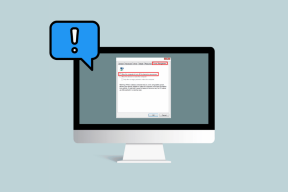Grammarly vs Ginger: En İyi Dilbilgisi Denetleyicisi Hangisi?
Çeşitli / / December 02, 2021
Tüm biçimlerde, dilbilgisi hataları utanç vericidir. Bir okul makalesi, bir mektup, bir e-posta veya elinizde ne varsa, herhangi bir yazının istenen sonucu, hatasız çıkmasıdır. İle birlikte dil bilgisi ve yazım denetimi araçları, yazma kelime dağarcığınızdaki mükemmelliğe kolayca ulaşılabilir. Bu yazıda, hangisinin daha iyi iş çıkardığını görmek için iki mükemmel dilbilgisi denetleyicisini (Grammarly ve Ginger) karşılaştırıyoruz.

Hem Grammarly hem de Ginger, yazım denetimi ve dil bilgisi düzeltme ekosisteminde popüler isimlerdir. Yazınızı geliştirmek istiyorsanız veya yanlış dilbilgisi ve noktalama işaretlerini 'yakalamak' için bir araca ihtiyacınız varsa, metinler, ancak Grammarly veya Ginger arasında sıkışıp kaldınız, bu kılavuz daha iyisini yapmanıza yardımcı olacaktır. karar.
Not: Uygulamaları tavsiye ediyoruz çünkü bu uygulamalar yaygın dilbilgisi hatalarını hızlı bir şekilde tespit etmede daha iyi. Bu uygulamalar mutlak araçlar değil dilbilgisi için metinde dilbilgisini düzeltmek bazen oldukça özneldir.
1. kullanılabilirlik
Dilbilgisi için
En çok hangi cihazlarda yazıyor olurdunuz? Bilgisayarda mı yoksa mobil cihazda mı? Ayrıca, cihazlarınız hangi işletim sistemini çalıştırıyor? Bu soruların cevabı, hangi dilbilgisi denetleyicisine karar vermeniz gerektiğini belirlemede uzun bir yol kat ediyor.
Grammarly için araç, Android ve iOS cihazlar için bir klavye uygulaması olarak mevcuttur.
Android için Dilbilgisi Klavyesi
iOS için Dilbilgisi Klavyesi
PC için, Grammarly şu anda Windows cihazları için bir uygulamaya sahiptir.
Windows için Dilbilgisi
Alternatif olarak, Windows bilgisayarınızdaki Grammarly'nin dil bilgisi ve yazım denetimi hizmetlerini web tarayıcıları aracılığıyla kullanabilirsiniz. Grammarly'nin şu tarayıcılar için uzantıları vardır: Google Chrome, Microsoft Edge, Safari ve Mozilla Firefox.
Chrome için Grammarly Uzantısı Alın
Firefox için Grammarly Uzantısını Alın
Microsoft Edge için Dilbilgisi Uzantısı Alın
Safari için Grammarly Uzantısı Alın
Tarayıcı uzantılarının hayranı değilseniz, yazınızı kontrol etmek ve düzenlemek için Grammarly web uygulamasını kullanabilirsiniz.
Zencefil için
Ginger, Android cihazlar için dilbilgisi ve yazım denetimi işlevi gören özel bir klavye uygulamasına sahiptir. Uygulamanın geliştirilmesi Haziran 2015'te durdurulduğundan Ginger klavyenin iOS sürümü yoktur. ve Ginger'ın tüm yazı ve dil bilgisi kontrollerini kapsayan Ginger Page uygulamasıyla değiştirildi aletler. Ancak Ginger Page'in (iOS için) ücretli bir uygulama olduğunu belirtmekte fayda var.
Zencefil Klavye Uygulamasını (Android) yükleyin
Ginger Sayfası Uygulamasını (iOS) yükleyin
Ginger'ı bir Windows bilgisayarda kullanmak için, özel uygulamaya güvenebilir veya 'Ginger tarafından Dilbilgisi ve Yazım denetimi' uzantısını yükleyerek hizmeti Chrome tarayıcısında kullanabilirsiniz.
Windows Uygulaması için Ginger'ı İndirin
Ginger'ın dil bilgisi denetimi hizmetlerini ve özelliklerini yalnızca uzantısını Chrome veya Safari tarayıcınıza yükleyerek kullanabilirsiniz.
Ginger Chrome Uzantısını yükleyin
Ginger Safari Uzantısını yükleyin
İlginç bir şekilde, Grammarly gibi, Ginger'ın da bilgisayarınıza herhangi bir uygulama veya uzantı yüklemeden hızlı dilbilgisi kontrolü için kullanılabilecek özel bir web uygulaması/düzenleyicisi vardır.
2. Web Uygulaması / Düzenleyici
Daha önce de belirtildiği gibi, hem Ginger hem de Grammarly, cihazınıza herhangi bir uygulama veya uzantı yüklemek zorunda kalmadan bir web tarayıcısı aracılığıyla çevrimiçi olarak kolayca erişilebilen web uygulamalarına sahiptir. Her iki platformun web uygulamasına bir göz atıyoruz.
Not: Hem Grammarly hem de Ginger'ın dil bilgisi ve yazım denetimi işlevleri internet bağlantısı gerektirir. Bu, mobil ve PC'deki kullanım için geçerlidir.
Cümle Doğruluğu ve Noktalama
İkiliden hangisinin hataları belirleyip düzelteceğini görmek için bazı cümleler kurdum ve kasıtlı olarak noktalama işaretlerini karıştırdım.

Ginger yanlış büyük harf kullanımını tespit edebildi ve "Neden fikrinizi değiştirdiniz" şeklinde bir değişiklik önerdi. ile "Neden fikrini değiştirdin?" Bu makul olsa da, cümleyi kurmak için daha çok şey yapılabilirdi. daha iyi. Daha fazla bağlam için Grammarly'nin düzeltmesine göz atın.

Dilbilgisi, cümledeki her iki yanlışı da tespit edecek kadar akıllıydı: büyük harf ve noktalama hataları. Dilbilgisi editörü "Neden"i "neden" olarak değiştirmemi önerdi, dilbilgisi kontrol algoritması da "Neden"i algılayacak kadar akıllıydı. fikrini değiştirdin mi?" bir sorudur ve cümlenin sonundaki noktalama işaretini (nokta) bir soru olarak değiştirmemi önerdim işaret. Önemli olan küçük ayrıntılar, değil mi?

Grammarly web düzenleyicisinde fark ettiğim bir yetersizlik, belge başlığınızı düzeltmemesi. Aşağıdaki resimde belge başlığında "Makale"yi yanlış yazmışım ve ayrıca yanlış noktalama işaretleri koymuşum ama Grammarly bu hataları seçmemiş.

Grammarly, belgenizin başlığını değil, yalnızca gövdesini (içeriği) kontrol ediyor ve düzeltiyor gibi görünüyor.
Belge Yükleme ve İndirme
Önceden oluşturulmuş bir belgeyi yeniden okumak veya düzenlemek mi istiyorsunuz? Grammarly, yazdığınız veya başka uygulamalarda oluşturduğunuz bir belgeyi yüklemenize ve web uygulamasında düzenlemenize olanak tanır. Desteklenen dosya biçimleri .DOCX, .ODT, .RTF ve .TXT'dir. Web uygulaması menü bölümünde Dosya yükle'ye dokunun ve bilgisayarınızdan yeniden okumak istediğiniz belgeyi seçin.

İşiniz bittiğinde, düzeltilmiş belgeyi bilgisayarınıza aktarabilirsiniz. Grammarly'nin yalnızca .DOCX biçimindeki belgeleri dışa aktarabileceğini unutmayın.

Şu anda Ginger, web uygulamasında belge yüklemeyi desteklemiyor. Düzeltme okumak istediğiniz içeriği yalnızca (manuel olarak) düzenleyiciye yapıştırabilirsiniz.
Not: Ginger web düzenleyicisini kullanmak için uzantının tarayıcınızda kurulu olması gerekir. Uzantıyı yüklemeden Grammarly'nin web düzenleyicisini kullanabilirsiniz.
3. Sözlük ve Çeviri
Ginger düzenleyicisinin sağ üst köşesinde Çeviri ve Eşanlamlılar bölümlerini bulacaksınız. Üzerinde çalıştığınız belgenin bir kısmı İngilizce değilse, yabancı metni kopyalayabilir, tercüme kutusuna yapıştırabilir ve yeşil tercüme düğmesine basabilirsiniz. Ginger, dili otomatik olarak algılar ve ikinci kutuda İngilizce çeviriyi sağlar.

Ginger ile kelimelerin eş anlamlılarını bulmak da kolaydır. Eşanlamlılar bölümüne dokunun, bir kelime girin ve eş anlamlıları sağlanacaktır.

Grammarly şu anda metin çevirisi hizmetleri sunmasa da, oldukça havalı bir şekilde eş anlamlı sözcükleri kontrol etmenize izin veriyor. Grammarly uygulamasında veya Grammarly uzantısına sahip bir web tarayıcısında yazarken, bir kelimeye iki kez dokunmanız yeterlidir; eş anlamlıları görüntülenecektir.

Her iki dilbilgisi denetleyicisini kullanırken fark ettiğim bir şey, Ginger'ın eş anlamlılar sözlüğünün Grammarly'den daha geniş bir eş anlamlılar koleksiyonu sağlamasıdır.
4. Klavye Uygulamaları
Hem Grammarly'nin hem de Ginger'ın mobil klavye uygulamaları iyi ve olması gerektiği gibi çalışıyor. Zencefil daha özellikli görünüyor. İşte neden.
Dil Giriş Seçenekleri
Grammarly klavyeyi kullanarak yalnızca İngilizce yazabilirsiniz. Bununla birlikte, dil tercihinizi farklı İngilizce yazı stilleri biçimlerine göre seçmenize/değiştirmenize izin verir: Amerikan İngilizcesi, Avustralya İngilizcesi, İngiliz İngilizcesi ve Kanada İngilizcesi.


Ginger klavye uygulaması yalnızca iki İngilizce yazı stili (Amerikan ve İngiliz İngilizcesi) arasında seçim yapmanıza olanak tanır. Yine de klavyeyi kullanarak yazabileceğiniz yaklaşık 58 farklı dil vardır. Ayarlar > Klavye ayarları > Diller'e gidin, ardından dil giriş seçeneklerini seçmeye devam edin. Birden fazla dil seçebilirsiniz. Yazarken giriş dillerini değiştirmek için boşluk düğmesine uzun dokunun ve yeni tercih edilen dili seçin.

Not: Ginger klavye uygulaması yazım denetleyicisi, yalnızca dil girişi İngilizce olarak ayarlandığında yanlış yazımları ve diğer dil bilgisi hatalarını algılar.
Özel Yazar
Ginger uygulaması ayrıca, yazım denetimi ve düzeltme için metin oluşturabileceğiniz veya yapıştırabileceğiniz özel bir yazar sekmesiyle birlikte gelir. Yazarda bir kelime seçtiğinizde Ginger, kelimeyi başka bir dile çevirmenize, eş anlamlılarını bulmanıza veya yerleşik Ginger sözlüğünde anlamını aramanıza izin verir.

Grammarly mobil klavye uygulamasının özel bir yazarı yoktur.
Çeviri ve Eş Anlamlılar
Tıpkı web düzenleyicisinde olduğu gibi, Ginger mobil uygulamasında da aşağıdakiler için bir Çeviri ve Eşanlamlılar bölümü bulunur: Açıkçası, kelimeleri bir dilden diğerine tercüme etmek ve kelimelerin eş anlamlılarını bulmak, sırasıyla.

Grammarly mobil uygulamasıyla kelimeleri çeviremez veya eş anlamlıları kontrol edemezsiniz.
Sözlük
Ginger uygulamasını Android cihazınıza indirdiğinizde bonus olarak bir sözlük alırsınız. Uygulamayı başlatın, sol üst köşedeki hamburger menü simgesine dokunun ve Tanımla'yı seçin. Bu, İngilizce kelimelerin tanımlarını arayabileceğiniz uygulamanın sözlüğünü başlatır.


Sözlük, kelimelerin sesli telaffuzunu sağlar ve ayrıca eş anlamlıları ve ilgili kelimeleri kontrol etmenizi sağlar.
5. Planlar ve Fiyatlandırma
Hem Grammarly hem de Ginger ücretsiz olarak kullanılabilir ancak özellik teklifleri sınırlıdır. Her iki dilbilgisi denetleyicisinin tüm (gelişmiş) özelliklerine erişmek için ücretli premium planlara abone olmanız/yükseltmeniz gerekir.
Zencefil Fiyatlandırması
Ginger, premium planlarını üç (3) katmanda sunar:
- Aylık — maliyeti 11,98 $/ay.
- Yıllık Plan — maliyeti 59,88$ (aylık 4,99$).
- İki Yıllık Plan — 95,76 $ (aylık 3,99 $) maliyeti.
Ginger dilbilgisi denetleyicisinin bazı üstün özellikleri arasında cümle yeniden ifade etme, hata analizi, metin okuyucu vb. Aşağıdaki bağlantı aracılığıyla Ginger'ın premium planları hakkında daha fazla bilgi edinebilirsiniz.
Ginger Premium Planlarına Bakın
Dilbilgisi Fiyatlandırması
Grammarly premium planları aşağıdaki gibidir:
- Aylık — 29,95 $/ay.
- Üç ayda bir — 59,95 ABD Doları tutarında bir kerelik ödeme (yaklaşık. 19,98 $/ay).
- Yıllık — 139,95 ABD Doları tutarında bir kerelik ödeme (yaklaşık. $11.66/ay).
Ayrıca 3 ila 149 arasında üyeye sahip ekipler ve işletmeler için tasarlanmış premium bir Grammarly planı da vardır. İş planı, her ekip üyesi için aylık 12,50 ABD Doları tutarındadır ve yıllık olarak faturalandırılır.
Premium Grammarly üyesi olarak erişebileceğiniz bazı özellikler arasında intihal dedektörü, kelime geliştirme önerileri, okunabilirlik denetleyicisi, türe özel yazma stili kontrolleri vb. bulunur.
Grammarly Premium Planlarına Bakın
Ginger'ın premium planları Grammarly'den daha ucuz. Ancak, Grammarly'nin planları özellik açısından çok daha iyi ve bu da fiyat farkını haklı çıkarıyor.
Kazanan Her Şeyi Alır mı
Yukarıda verilen bilgilere göre Ginger, özellikle Android'de mobil cihazlar için daha iyi bir dilbilgisi denetleyicisidir. Ginger klavye uygulaması, Grammarly klavye uygulamasında bulunmayan özel bir sözlük, yazar, çevirmen ve eş anlamlılar sözlüğü ile doludur. Ancak masaüstü için Grammarly daha iyi bir iş çıkarır. Noktalama hatalarını tespit eder ve yanlış/eksik cümleler için Ginger'dan daha iyi düzeltme önerir. Grammarly'nin premium planları, Ginger'ınkinden daha pahalı olsa da daha iyidir. Temel olarak, alacağınız şey, cihazınıza/cihazlarınıza ve premium için ödeme yapıp yapmamanıza bağlıdır.
Sıradaki: Grammarly ve Gboard, orada en çok kullanılan klavye uygulamalarından ikisidir. Hangisini kullanmalısınız? Aşağıda bağlantısı verilen makaledeki karşılaştırmamızı kontrol edin.